
Oft kann es vorkommen, dass ein Fehler auftritt und die von uns verwendeten Seiten geschlossen werden oder schlimmer noch, dass Ihr Computer plötzlich herunterfährt und alle Registerkarten, die Sie im Browser hatten, geschlossen werden. Glücklicherweise haben die meisten Browser die Möglichkeit, Seiten sehr einfach wiederherzustellen. Sie können verschiedene Registerkarten auf sehr einfache Weise wiederherstellen, und Sie können dies sogar über verschiedene Befehle oder über die Browsereinstellungen tun. Wenn Sie Seiten wiederherstellen möchten, die versehentlich geschlossen wurden oder die Sie versehentlich geschlossen haben, zeigen wir Ihnen verschiedene Möglichkeiten.
Contents
Was sind die Schritte, um in verschiedenen Browsern wieder einen anderen Tab zu erhalten?

Was Sie wissen müssen, ist, dass in Safari, normalerweise weil es von iOS stammt, der Prozess ein wenig anders ist, aber in anderen Browsern wie Chrome, Firefox, Microsoft Edge, Opera ist der Prozess sehr ähnlich. Wir empfehlen Ihnen, Chrome zu verwenden, da dies der bevorzugte Browser ist und Ihnen verschiedene Funktionen bietet, Sie können auch seine Leistung beschleunigen und verbessern.
auf Safari
Im Safari-Browser können Sie auch die Tabs wiederherstellen, die aus irgendeinem Grund kürzlich geschlossen wurden. Wenn wir über die letzten sprechen, müssen Sie wissen, dass dies vorübergehend sein wird. Nach einigen Stunden oder Tagen können Sie die geschlossenen Tabs nicht wiederherstellen . Um sie wiederherzustellen, müssen Sie einem sehr einfachen Prozess folgen, von dem wir Ihnen die Schritte geben: 
- Öffnen Sie den Safari-Browser.
- Um auf kürzlich geschlossene Seiten zuzugreifen, müssen Sie auf das Symbol „+“ tippen und es gedrückt halten, um ein Fenster „Kürzlich geschlossene Tabs“ aufzurufen.
- Wählen Sie aus, welche Sie öffnen möchten.
Richtig ist, dass Sie, wenn Sie sehen, dass keine verfügbar sind, auf den Suchverlauf zugreifen und die Seite aufrufen müssen, auf der Sie zuvor waren. Richtig ist, dass häufig Fehler auftreten, bei denen die Registerkarten nicht gespeichert werden.
Chrome-Browser
Sie können einen kürzlich geschlossenen Tab erneut öffnen, indem Sie den Browser aufrufen und mit der rechten Maustaste auf die Schaltfläche auf der rechten Seite mit dem „+“-Symbol klicken, dann müssen Sie die Option „Geschlossenes Fenster erneut öffnen“ in Ihrem Chrome-Browser auswählen, Sie können dies auch in tun ein anderer Weg. Gehen Sie zum Menü und greifen Sie auf die geschlossenen Registerkarten zu. Dazu müssen Sie das Dreipunktsymbol oben rechts eingeben und in der Optionsleiste „Verlauf“ auswählen. Hier müssen Sie auf „Tab you want to recovery“ klicken und auf den Link klicken, hier werden die letzten 8 geschlossenen Tabs geöffnet .
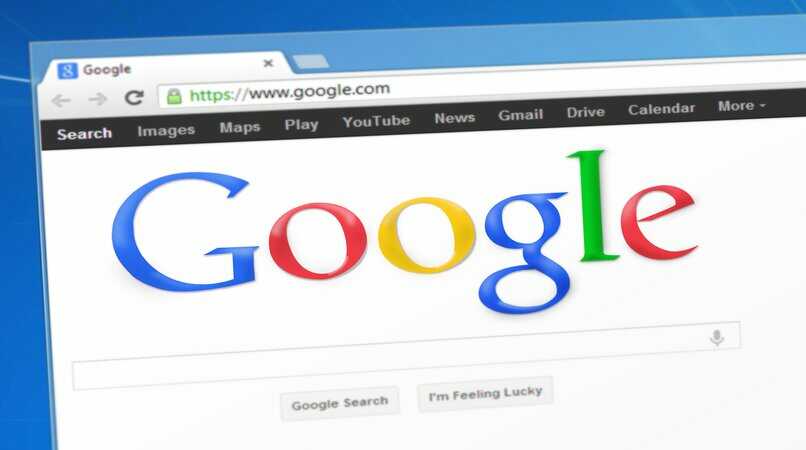
Eine andere Sache, die uns Chrome bietet, um seine Funktionen zu genießen, ist, dass Sie konfigurieren, dass der Browser sich immer an die Registerkarten erinnert, die Sie geöffnet hatten. Sie können diese Funktion aktivieren, indem Sie auf das Optionsmenü klicken und „Einstellungen“ auswählen. Hier müssen Sie „Al Start’ und wählen Sie ‘Die Sitzung dort fortsetzen, wo Sie aufgehört haben’. Wir empfehlen Ihnen, Ihren Chrome-Browser auf Mobilgeräten zu aktualisieren, um alle angebotenen Dienste nutzen zu können.
Feuerfuchs
Zuerst müssen Sie Mozilla Firefox aufrufen oder herunterladen, dann müssen Sie mit der rechten Maustaste auf die Registerkarte klicken und “Registerkarte schließen rückgängig machen” auswählen. Sie können dies auch tun, indem Sie im Browser „Strg + Umschalt + N“ drücken, in dem oben ein Menü erscheint, und Sie müssen „Verlauf“ auswählen. Hier haben Sie drei Möglichkeiten. 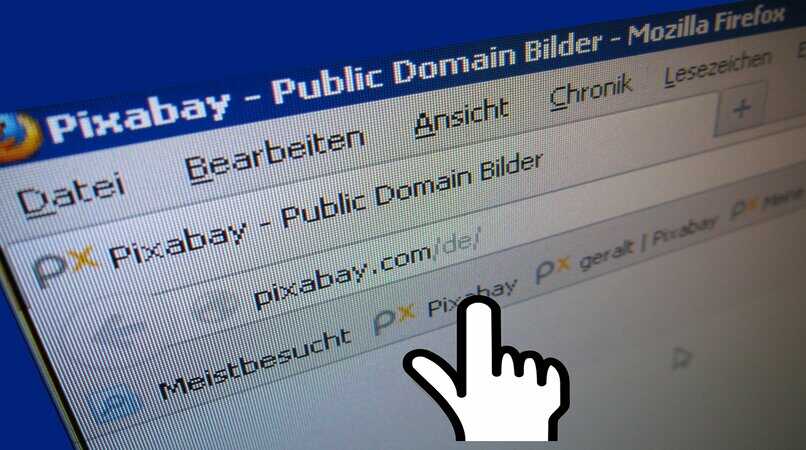
- Vorherige Sitzung wiederherstellen.
- „Kürzlich geschlossene Tabs“ zurücksetzen.
- „Kürzlich geschlossene Fenster“ zurücksetzen.
Microsoft Edge
In diesem Browser können Sie die kürzlich geschlossenen Registerkarten öffnen, aber Sie müssen auf das vertikal angezeigte Symbol „…“ klicken und zu den Browsereinstellungen gehen, dann müssen Sie auf das Menü klicken und „Microsoft Edge öffnen mit“ auswählen ‘ Wählen Sie auch ‘Vorherige Seiten’ und vorherige Registerkarten werden geöffnet.
Welche Tastaturbefehle werden verwendet, um geschlossene Browser-Tabs wiederherzustellen?
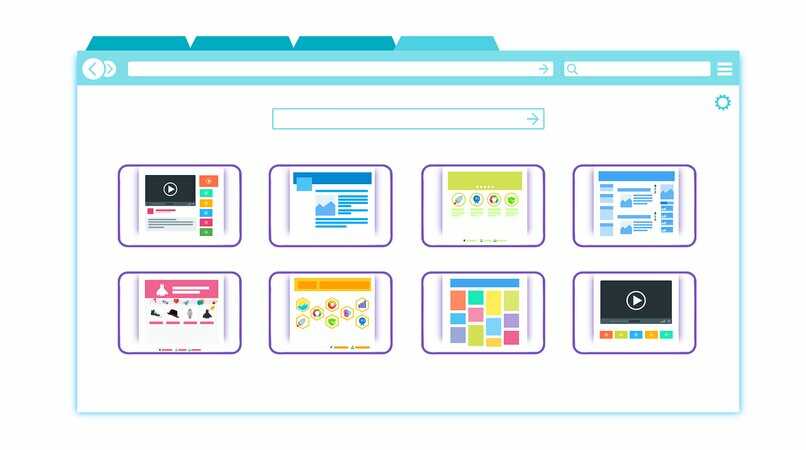
Es gibt Befehle, die Sie in den meisten Browsern verwenden können, und dies ist “Strg + Umschalt + T”, aber dieser funktioniert nicht im Safari-Browser, in diesem Browser müssen Sie ” Cmd + Z” eingeben . Tatsächlich können Sie den Klick wiederholen, damit Sie die Registerkarten öffnen, die Sie geschlossen hatten. Wenn Sie zu irgendeinem Zeitpunkt alle Safari-Tabs gleichzeitig schließen möchten, können Sie dies auf Ihrem Handy tun.